Satura rādītājs
Ja, mēģinot instalēt programmu operētājsistēmā Windows 10/11, saņemat paziņojumu "SmartScreen pašlaik nav pieejams", turpiniet lasīt tālāk, lai novērstu problēmu.
Microsoft uzskata drošību par būtisku funkciju savās ierīcēs, un SmartScreen ir iebūvēts drošības komponents operētājsistēmā Windows 10/11. Tas ir mākoņdatoros bāzēts pretvīrusu komponents, kas neļauj ierīcēm lejupielādēt ļaunprātīgu programmatūru vai pārlūkot potenciāli kaitīgas vietnes.
Sīkāka informācija par problēmu: Mēģinot instalēt lietojumprogrammu, SmartScreen var parādīt kļūdas ziņojumu, kurā teikts. "Windows SmartScreen pašlaik nav sasniedzams".

Kļūdu "SmartScreen pašlaik nav sasniedzams" var izraisīt kāds no šiem iemesliem:
- Slikts interneta savienojums. SmartScreen var būt atspējots. Proxy servera izmantošana. Vīrusa uzbrukums. Bojāts lietotāja profils.
Kā salabot: Windows SmartScreen nav pieejams operētājsistēmā Windows 11/10.
Ja nerodas problēmas ar piekļuvi internetam, turpiniet instalēt visus pieejamos Windows atjauninājumus un pārliecinieties, vai kļūda "Windows SmartScreen Can't Be Reached" ir novērsta. Ja nē, izmantojiet kādu no turpmāk minētajām metodēm/pasākumiem, lai atrisinātu problēmu.
- Ieslēgt SmartScreen drošības opcijās.Ieslēgt SmartScreen grupu politikā.Atslēgt proxy serveri.Pārbaudīt, vai nav vīrusu.Izveidot jaunu lietotāja profilu.
1. metode. Iespējot Windows SmartScreen Defender opcijās.
Šī kļūda parasti rodas, ja ir izslēgts Windows Smart Screen. Tāpēc dodieties uz Windows Defender iestatījumiem un iespējojiet SmartScreen.
1. Tips Windows drošība meklēšanas joslā, pēc tam atlasiet Atvērt lai palaistu lietotni.
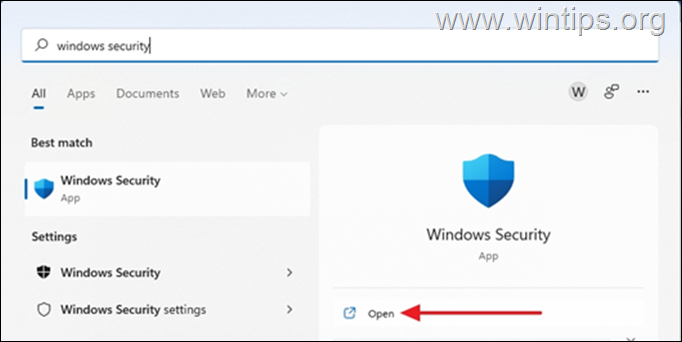
2. Atlasiet Lietotņu un pārlūkprogrammu vadība drošības panelī.
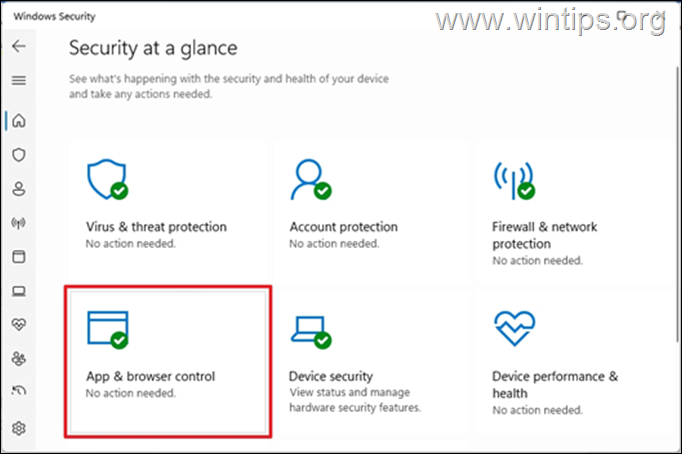
3. Atlasiet Uz reputāciju balstīti aizsardzības iestatījumi
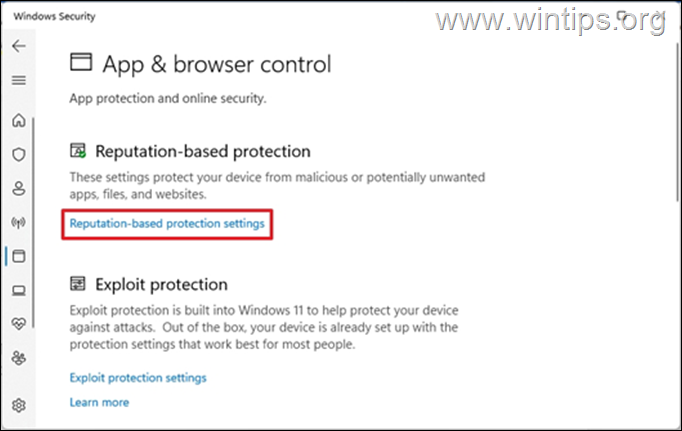
4. Pārslēdziet ieslēgšanas režīmu lai aizsargātu ierīci pret ļaunprātīgiem uzbrukumiem, izmantojiet tālāk norādītās opcijas.
- Programmu un failu pārbaude. SmartScreen Microsoft Edge. Potenciāli nevēlamu programmu bloķēšana. SmartScreen Microsoft Store programmām.
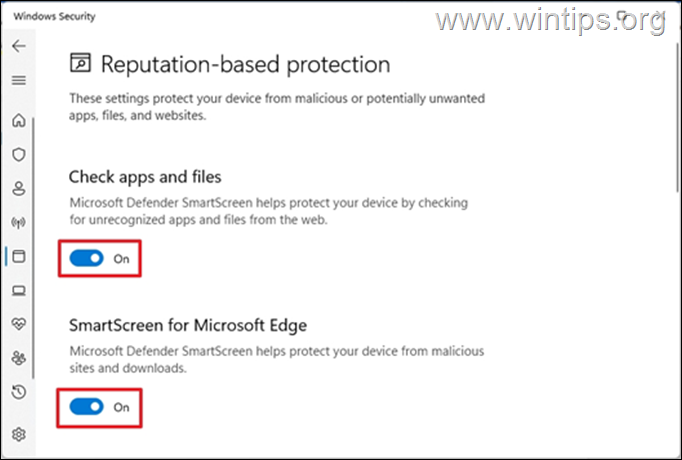
5. Kad tas ir izdarīts, kļūda "SmartScreen nav sasniedzams" būs novērsta.
2. metode. Grupas politikā iespējojiet SmartScreen.
Ja jums pieder Windows 10 Pro vai Windows Pro izdevums, turpiniet ieslēgt Windows SmartScreen grupas politikā, kā norādīts tālāk. *
Piezīme: Šīs darbības ir piemērojamas tikai tad, ja izmantojat Windows 10/11 Pro versiju. Grupas politika nav pieejama Windows Home versijās. Ja izmantojat Windows 10/11 Home versiju, pārejiet uz nākamo metodi.
1. Preses Windows + R taustiņus vienlaicīgi uz tastatūras, lai atvērtu Palaist dialoglodziņš.
2. Tips gpedit.msc un nospiediet Ievadiet lai palaistu grupas politikas redaktoru.
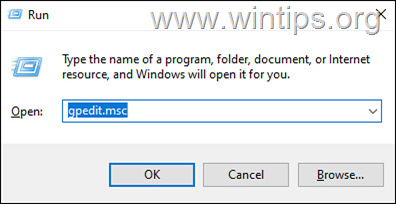
3. Tagad grupas politikas redaktorā dodieties uz šādu ceļu:
- Datora konfigurācija -> Administratīvās veidnes -> Windows komponenti -> Failu pārlūks
4. Labajā logā, divreiz noklikšķiniet uz vietnē Konfigurējiet Windows Defender SmartScreen.
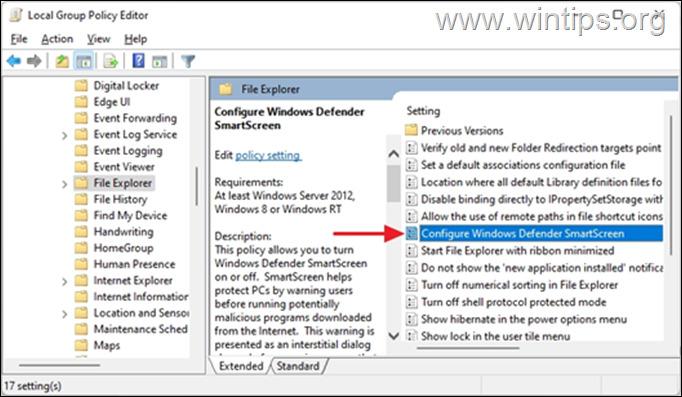
5. Atlasiet Ieslēgts, pēc tam noklikšķiniet uz LABI.
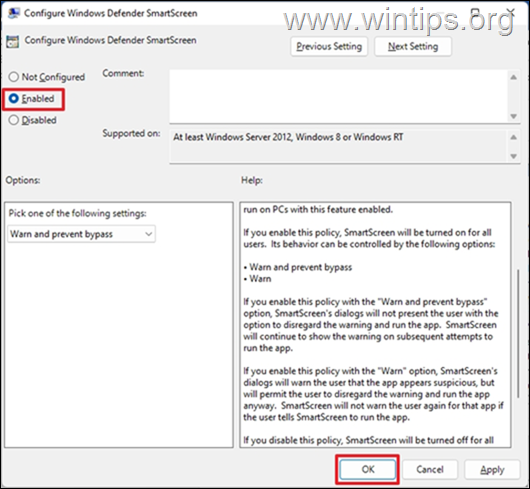
6. Aizveriet grupas politikas redaktoru, restartēt datoru un pārbaudiet, vai kļūda ir pārtraukta.
3. metode. FIX SmartScreen nav pieejams, atspējot proxy serveri.
Ja ierīcē izmantojat starpniekserveri, tas var ietekmēt jūsu tīklu un radīt problēmas ar Windows Smart Screen. Lai atspējotu starpniekserveri, izpildiet tālāk norādītās darbības.
1. Dodieties uz Sākt > Iestatījumi, atlasīt Tīkls un internets kreisajā pusē un pēc tam noklikšķiniet uz Pilnvarotā persona.
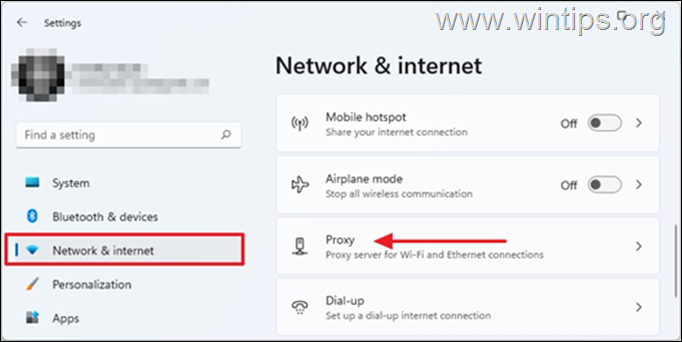
2. Zem Proxy iestatīšana manuāli, noklikšķiniet uz Iestatīšana.
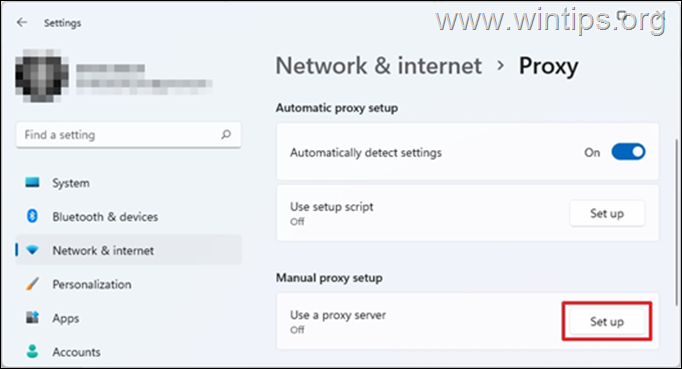
3. Pārslēgt OFF pogu Proxy servera izmantošana un nospiediet Saglabājiet.
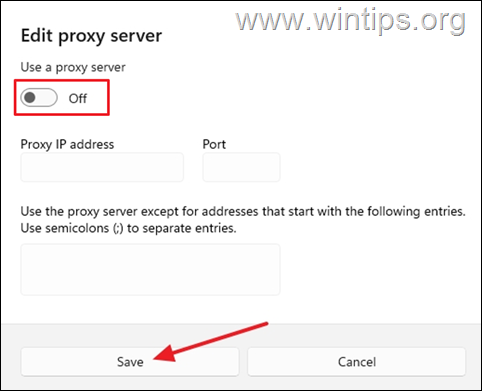
4. Kad tas ir pabeigts, pārbaudiet, vai problēma ir atrisināta.
4. metode. Pārskenējiet datoru, lai atrastu vīrusus un ļaunprātīgu programmatūru.
Ja pēc iepriekš minēto metožu izmēģināšanas kļūda "Windows SmartScreen" joprojām pastāv, pārliecinieties, ka dators ir 100% tīrs no kaitīgām programmām, piemēram, rootkitiem, ļaunprātīgām programmatūrām vai vīrusiem. Lai izpildītu šo uzdevumu, izpildiet šajā Ātrā ļaunprogrammatūras skenēšanas un noņemšanas rokasgrāmatā aprakstītās darbības un pēc tam pārbaudiet, vai kļūda SmartScreen ir novērsta.
5. metode. Izveidojiet jaunu lietotāja profilu.
Ja SmartScreen problēma saglabājas, iespējams, ka lietotāja profils ir bojāts. Tādā gadījumā turpiniet un izveidojiet jaunu lietotāja profilu, lai redzētu, vai tas novērš problēmu.
1. Iet uz Sākt > Iestatījumi.
2. Atlasiet Konti un pēc tam atlasiet Ģimene un citi lietotāji.
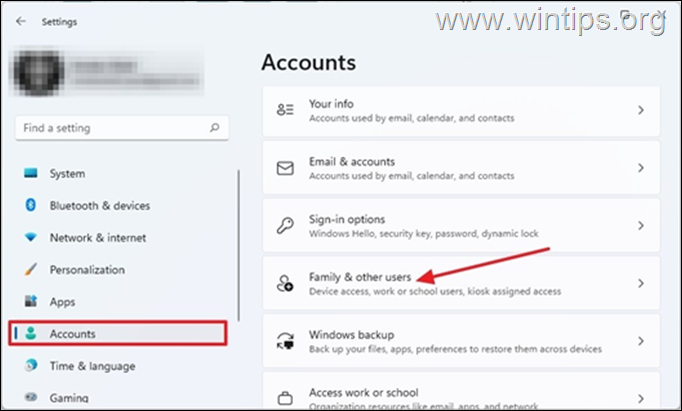
3. Zem Citi lietotāji atlasīt Pievienot kontu
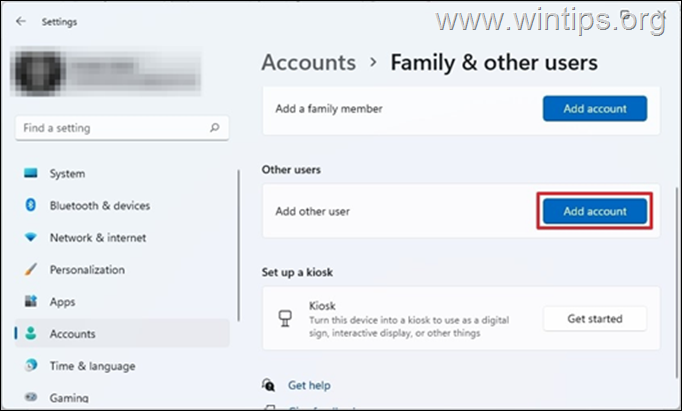
4. Nākamajā ekrānā noklikšķiniet uz Man nav šīs personas pierakstīšanās informācijas.
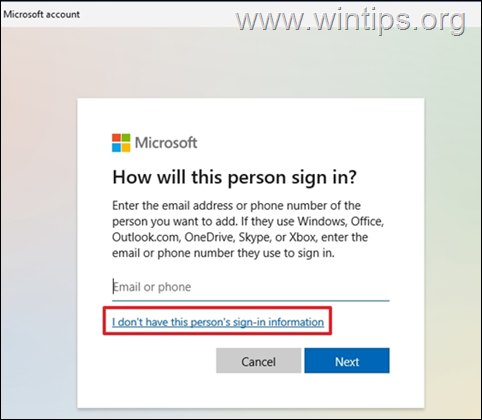
5. Tagad izvēlieties Lietotāja pievienošana bez Microsoft konta.
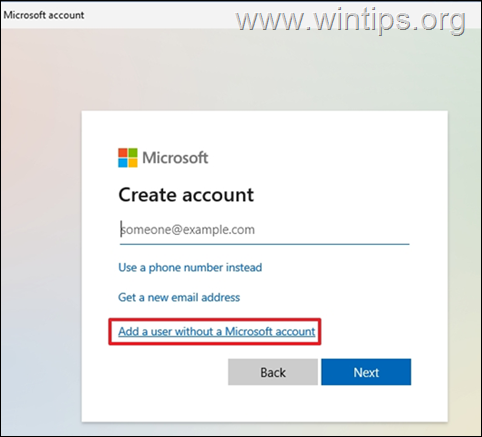
6. In Kas izmantos šo datoru sadaļā ievadiet vēlamo lietotājvārds un parole tukšajos laukos un noklikšķiniet uz Nākamais.
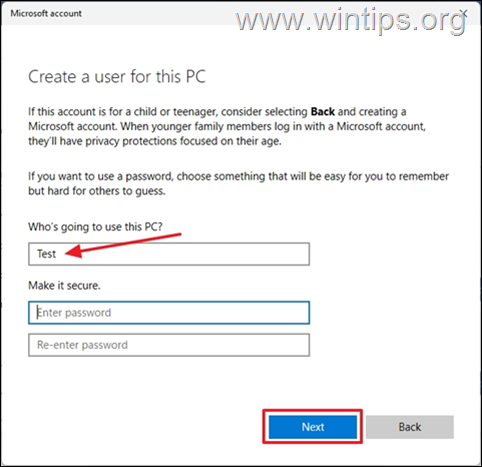
7. Tagad izvēlieties Mainīt konta veidu no nolaižamā izvēlne jaunizveidotajā kontā.
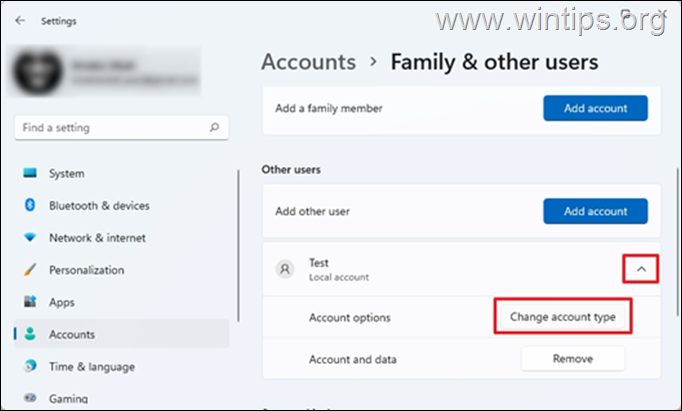
8. Mainiet konta veidu uz Administrators , pēc tam nospiediet LABI.
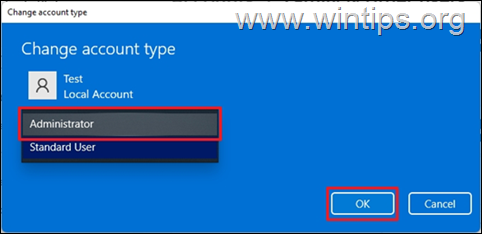
9. Aizveriet visas atvērtās programmas un restartēt datoru.
10. Pierakstīšanās ekrānā izvēlieties jauno kontu, lai pieteiktos, un pēc tam pārbaudiet, vai parādās SmartScreen kļūda. Ja tā nav, pārsūtiet failus un iestatījumus no vecā konta, un viss ir izdarīts!
Tas viss! Kura metode jums palīdzēja?
Ļaujiet man zināt, vai šī rokasgrāmata jums ir palīdzējusi, atstājot komentāru par savu pieredzi. Lūdzu, patīk un dalieties ar šo rokasgrāmatu, lai palīdzētu citiem.

Endijs Deiviss
Sistēmas administratora emuārs par Windows





